Unter Fans der Kultserie der Counter-Strike-Spiele herrscht die Meinung, dass die Spielanimation in den Momenten zu lange dauert, in denen der Spieler beispielsweise die Waffe für den vollständigen Sieg dringend nachladen muss. Ob Animation wirklich schlecht ist, konnte leider noch niemand belegen, aber Fakt ist: Der eingesparte Sekundenbruchteil für einen Counter-Strike-Profi ist immer Gold wert und das Ergebnis einer ganzen Meisterschaft hängt manchmal von einer ganzen Sekunde ab.
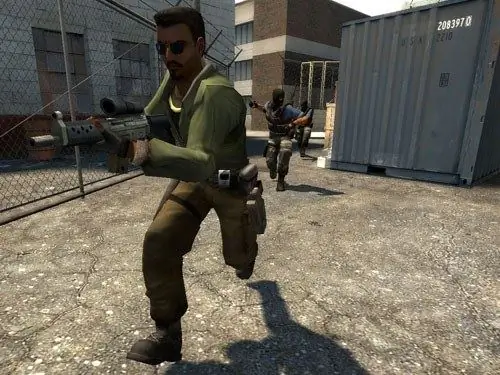
Notwendig
- - Archivierungsprogramm;
- - der erforderliche Satz von HLTV-Modellen.
Anweisungen
Schritt 1
Um die Animation in Counter-Strike zu deaktivieren, benötigen Sie einen zusätzlichen Satz von HLTV-Waffenmodellen (Schusswaffen, Kalte Waffen und Granaten). HLTV ist eine spezielle Technologie, mit der Sie Online-Kämpfe von Spielen auf der Grundlage von Half-Life, einschließlich Counter-Strike, anzeigen und aufzeichnen können. Dank der mit dieser Technologie erstellten Modelle können normale Spieler und Profisportler die Animation deaktivieren, um Zeit zu sparen. Sie können einen kostenlosen Satz von HLTV-Modellen für Counter-Strike mit einer beliebigen Suchmaschine herunterladen. Die Auswahl ist riesig, da solche Modelle unabhängig voneinander hergestellt werden können. Für diejenigen, die keine Zeit mit der Suche verschwenden möchten, empfehlen wir die Verwendung von durch diesen Link
Schritt 2
Suchen Sie im Ordner mit dem installierten Counter-Strike-Spiel den Ordner mit animierten Modellen (Modellen) und kopieren Sie alle Dateien hier an einen anderen Ort. Dies ist notwendig, um eine Sicherungskopie der Spieldateien zu erstellen und die Möglichkeit zu erhalten, zusätzliche Installationen rückgängig zu machen. Normalerweise befindet sich der Ordner models unter C:\Games\Counter-Strike 1.6\models oder C:\Games\cstrike\models, je nach Version des Spiels.
Schritt 3
Entpacken Sie das Archiv mit den heruntergeladenen HLTV-Modellen, kopieren Sie die resultierenden Dateien und kopieren Sie sie in den Ordner models (C:\Games\Counter-Strike 1.6\models oder C:\Games\cstrike\models). Bestätigen Sie ggf. das Ersetzen von Dateien, indem Sie im erscheinenden Dialog auf die entsprechenden Schaltflächen klicken.
Schritt 4
Starten Sie das Spiel - es gibt keine Animationen mehr. Denken Sie daran, dass Sie die Sicherungskopie des Modellordners verwenden müssen, wenn Sie die Animation der Waffe zurückgeben möchten. Um die Animation wiederherzustellen, kopieren und ersetzen Sie einfach die Dateien aus dem Backup-Ordner in den Ordner mit den HLTV-Modellen (Modellen).






